Содержание
На сегодняшний момент на рынке планшетных компьютеров присутствует огромное количество самых разнообразных моделей, которые в зависимости от цены отличаются техническими параметрами. Однако, у всех портативных девайсов есть возможность подсоединиться к беспроводному интернету. Вопрос как подключить планшет к 3g сети, если рядом нет Wi-Fi точки, не теряет своей актуальности до сих пор.
Способы подключения к 3G
Стандарт 3G работает только по беспроводной передаче, которая поддерживается тысячами антенн по всей территории страны, но устройства, принимающие этот сигнал, могут иметь и другой стандарт соединения с планшетом. Их всего лишь три:
- Встроенный модуль 3G;
- Внешний беспроводной;
- Внешний проводной.
Встроенный 3G – это оптимальный вариант для сенсорного устройства, однако, не все модели, к сожалению, оснащены им. Из-за своей большой себестоимости: производители отказываются от них и тем самым удешевляют выпускаемое устройство, дабы хоть как-то выдержать конкуренцию на быстроразвивающемся рынке.
Беспроводной модем
Это один из самых лучших вариантов доступа к мобильному интернету, если в таблетке отсутствует встроенный модуль. Однако, его цена, естественно, на порядок выше обычного модема, что нередко отпугивает потенциальных покупателей.

Это сетевое устройство представляет собой небольшой маршрутизатор, который способен одновременно работать в 3G и Wi-Fi сетях, что открывает перед пользователем обширные возможности. Компания Huawei – это один из мировых лидеров по выпуску сетевого оборудования, которое имеет невероятную популярность у пользователей. Модель EC5805 работает как на территории России, так и далеко за ее пределами обеспечивая при этом стабильную скорость в 3,1 Мбит/с.

Помимо этого, производитель оснастил устройство дополнительным слотом для Flash-card и разъемом для подключения внешней антенны, что позволит увеличить радиус и стабильность работы сети.
Проводной USB-модем
Как видите, компания Huawei очень прочно и надолго закрепилась на рынке сетевых устройств и это совершенно не странно, ведь их оборудование считается одним из самых надежных в мире. Например, модель Huawei E182 неспособна работать в Wi-Fi сетях, но при этом скорость получения данных существенно выше, а именно 21 Мбит/с.

А за счет разъема для антенны, скорость и надежность соединения можно увеличить, что позволяет использовать модем не только в черте города, но и далеко за его пределами. Аналогично, как и у Huawei EC5805, предусмотрен слот для карты-памяти.

Подключение к планшетному девайсу происходит через специальный кабель USB OTG, который приобретается отдельно или уже идет в комплектации с гаджетом.
Стоит отметить, что не все выпускаемые планшеты поддерживают работу с внешними устройствами через USB OTG, поэтому перед покупкой сетевого устройства убедитесь, имеет ли ваш девайс такую функцию.
Настройка мобильной сети
Каждый из рассмотренных способов подключения имеет свою инструкцию по настройке, а поэтому говорить о каком-то универсальном подходе, к сожалению, не приходится. Начнем с самой сложной инструкции и постепенно перейдем к самой легкой, а в процессе вы уже определитесь, какой из способов подходит вам.
Проводной модем 3G
Это устройство имеет одну из самых сложных инструкций по настройке сети, из-за того, что для него изначально не предусмотрены механизмы для корректной работы и их необходимо создать собственными усилиями. Прежде всего скачиваем приложение на компьютер и сразу же запускаем его: https://yadi.sk/d/KJwxUj4SdBUUT.
Обязательно извлекаем из модема SIM-карту и только тогда подключаем к компьютеру.
В главном окне запустившегося приложения нажимаем выделенную кнопку и ожидаем пока выполнятся все сервисные функции, а именно отключение режимов флешки, диска и card-reader. После того как все завершится удачно: отсоединяем модем и возвращаем SIM-card на место, следом подсоединяем его к таблетке.

Теперь в обязательном порядке следует на сенсорный девайс установить программу PPP Widget, через которую и будет создаваться новая точка 3G интернета. Загрузить ее можно с PlayMarket или других интернет-источников. После установки, необходимо на рабочий стол добавить виджет, через который собственно выполняется настройка и подключение мобильной сети. Для запуска меню настроек нажимаем на кнопку «Настройки» или «Configure».
Для корректной работы 3G соединения следует заполнить четыре пункта, которые выделены выше на изображении. Информацию для этого можно взять на сайте своего оператора или получить в техподдержке, однако, для исключения лишних действий со стороны пользователей: данные об основных операторах были собраны в единую таблицу.
Для создания точки
| Оператор | APN | Пользователь | Пароль | Дозвон |
| МегаФон | internet | gdata | gdata | *99# |
| Tele2 Internet | internet.tele2.ru | Пусто | Пусто | *99# |
| МТС | internet.mts.ru | mts | mts | *99# |
| Билайн | internet.beeline.ru | beeline | beeline | *99# |
Переносим данные, в зависимости от оператора и сохраняем точку, после перезагрузки девайса обязательно пробуем подключиться, используя тот же самый виджет.
Настройка встроенного 3G
Примечательно, что настройка встроенного 3G аналогична выше рассмотренной инструкции, только в этом случае используются встроенные механизмы подключения мобильной сети, которые исключают дополнительные манипуляции с модемом и установку утилиты.
Для создания новой точки 3G, необходимо выполнить такие шаги:
- Запустить настройки;
- В меню настроек найти пункт «Еще» или «Дополнительные настройки»;
- В открывшемся окне нажать на параметр мобильные сети;
- В следующем окне установить галочку и перейти к пункту Точки APN.
Через кнопку Добавить создаем новую точку, а именно стандартный шаблон, который заполняем информацией об операторе: ее можно взять с вышеприведенной таблицы, только номер дозвона в данном случае не потребуется. Аналогичным способом сохраняем точку и после перезагрузки подключаемся к Интернету.
В случае возникновения ошибок, попробуйте заказать автоматические настройки через оператора, но только если планшет поддерживает отправку смс и совершение телефонных звонков.
Настройка 3G Wi-Fi модема
Этот способ является самым простым и универсальным на сегодняшний момент, так как исключает необходимость ручного ввода данных: все это выполняется в автоматическом режиме, после вставки симки и включения модема.
После включения сетевого устройства следует немного подождать и только через 2-3 минуты заходить в настройки Wi-Fi на планшете. Активируем модуль обычным перемещением ползунка и ожидаем результата сканирования. Находим в списке свой модем и подсоединяемся к нему, при этом нужно будет ввести пароль: название точки и код доступа к ней находятся на коробке поставки или на специальной карточке.
Изменить два параметра можно только через компьютер и специальную фирменную утилиту компании производителя.
Частые проблемы при подключении
Планшет не видит модем:
- Проверьте заряжено ли сетевое устройство;
- Вероятней всего, оба гаджета несовместимы;
- Сенсорный девайс не поддерживает работу с внешней периферией.
Не выходит в интернет:
- Проверьте правильность создания точки, правильно ли введены данные;
- Может быть, у вас минусовой баланс;
- Технические проблемы у сотового оператора.
Модем не работает:
- Проверьте, чтобы загорались все индикаторы, если нет, то поставьте на зарядку;
- Возможно, у вас поврежден кабель подключения;
- В худшем варианте: модем вышел из строя, к сожалению, проверить в домашних условиях не получится, придется нести к специалисту.
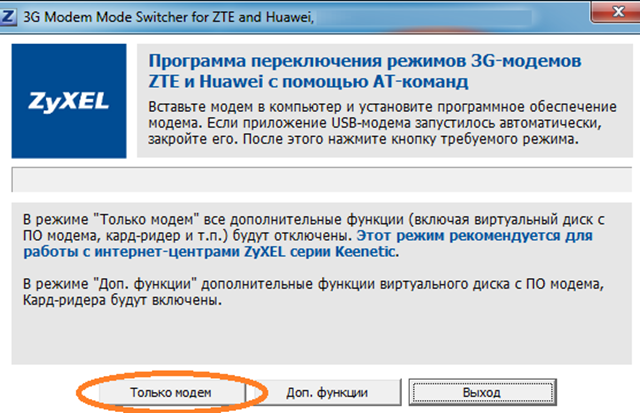
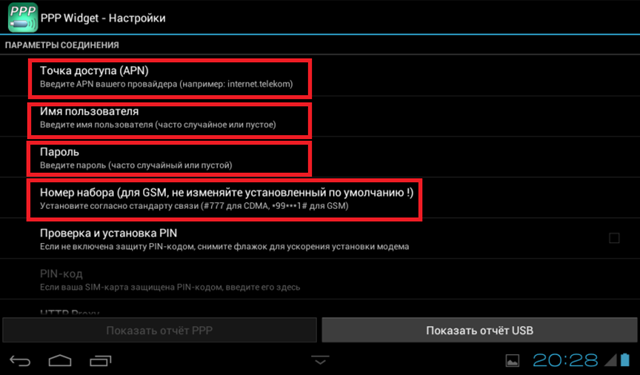
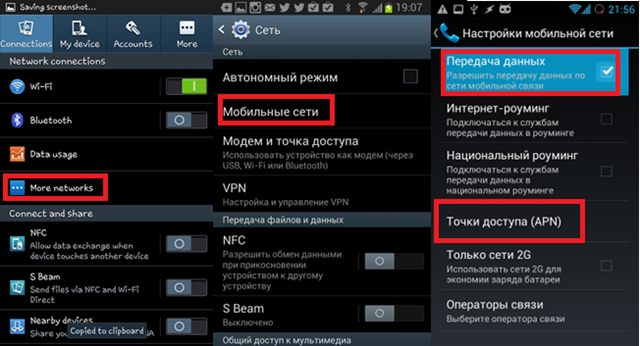
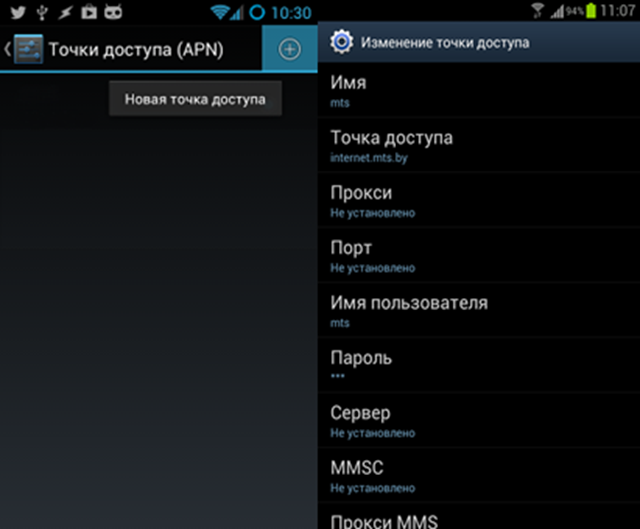
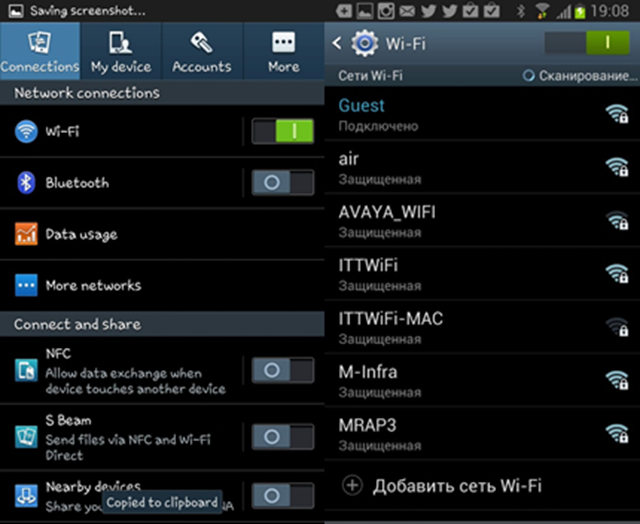
ПОСЛЕДНИЕ КОММЕНТАРИИ